- VPN var aizsargāt jūsu trafiku, šifrējot to un izveidojot drošu tuneli starp ierīci un serveri.
- Ja rodas problēmas ar VPN klienta savienošanu, jums jāmaina protokols un jāatjauno DNS.
- Tomēr ir vairāki veidi, kā īsā laikā varat atjaunot VPN funkcionalitāti.
- Iepazīstieties ar mūsu detalizēto ceļvedi, lai uzzinātu vairāk par VPN labošanu, neizlaižot sviedrus.

Vai tavs VPN pastāvīgi tiek atvienots? Ja tā, to var izraisīt jūsu ierīce, operētājsistēma vai savienojuma veids. Lai atrisinātu problēmu, pirms atkal izveidojat savienojumu ar VPN, izmēģiniet tālāk minētos risinājumus.
5 labākie VPN, kurus mēs iesakām
 |
Divu gadu plāniem pieejama 59% atlaide |  Pārbaudiet piedāvājumu! Pārbaudiet piedāvājumu! |
 |
79% atlaide + 2 bezmaksas mēneši |
 Pārbaudiet piedāvājumu! Pārbaudiet piedāvājumu! |
 |
85% atlaide! Tikai 1,99 $ mēnesī 15 mēnešu plānā |
 Pārbaudiet piedāvājumu! Pārbaudiet piedāvājumu! |
 |
83% atlaide (2,21 $ / mēnesī) + 3 bezmaksas mēneši |
 Pārbaudiet piedāvājumu! Pārbaudiet piedāvājumu! |
 |
76% (2.83$) 2 gadu plānā |
 Pārbaudiet piedāvājumu! Pārbaudiet piedāvājumu! |
Ko es varu darīt, ja VPN nepieslēdzas?
1. Iepriekšējas pārbaudes
- Pārliecinieties, vai neesat savienots ar cits VPN. Pirms VPN izmantošanas atvienojiet un aizveriet visas citas jūsu izveidotās VPN programmas.
- Pārbaudiet ugunsmūri un antivīrusu vai pret spiegprogrammatūru, jo tie var ietekmēt jūsu savienojumu. To varat pārbaudīt, atspējojot šīs programmas, pēc tam atkārtoti izveidojiet savienojumu ar savu VPN. Ja, atspējojot programmas, problēma tiek atrisināta, pirms atkārtotas iespējošanas jums jāpievieno VPN kā izņēmums.
- Izveidojiet savienojumu ar servera atrašanās vietu, kas ir vistuvāk jūsu ģeogrāfiskajai atrašanās vietai. Ja tas novērš savienojuma problēmu, problēma ir ar servera atrašanās vietu, ar kuru sākotnēji mēģinājāt izveidot savienojumu.
- Ja nevarat piekļūt pat tad, ja esat atvienots no VPN, pārbaudiet interneta savienojumu.
- Pārbaudiet, vai esat ievadījis pareizos lietotāja akreditācijas datus - lietotājvārdu un paroli, lai pieteiktos
- Blakus izvēlētajai vietai pārbaudiet savu IP adresi, lai iegūtu informāciju, piemēram, savu pilsētu vai reģionu (valsti). Ja tas parāda atrašanās vietu netālu no jums, tas nozīmē, ka neesat izveidojis savienojumu ar servera atrašanās vietu, kas saistīta ar jūsu VPN, tāpēc mēģiniet izveidot savienojumu vēlreiz.
2. Mainiet savu VPN nodrošinātāju

Viens no vienkāršākajiem risinājumiem, kas jums ir, ir pārslēgties uz uzticamu VPN nodrošinātāju, piemēram, Privāta piekļuve internetam. Ar tūkstošiem serveru visā pasaulē jūs vienmēr varat mainīt citu, ja rodas kādas problēmas.
Turklāt PIA draudzīgais atbalsta personāls vienmēr ir pieejams, lai palīdzētu jums diagnosticēt un novērst visas iespējamās savienojuma problēmas.
Lai nodrošinātu pilnīgu apmierinātību ar pakalpojumu, PIA ir bezriska izvēle, jo tie piedāvā 30 dienu naudas atmaksas garantiju, ja izlemjat neturpināt abonementu.
Privātā piekļuve internetam ir rūpīgi pārbaudīta un gandrīz visas saderības problēmas ir atrisinātas, kas nozīmē, ka varat būt drošs, ka tas darbosies no kastes. Tālāk ir norādītas vēl dažas funkcijas, kuras varat gaidīt, tiklīdz sākat izmantot PIA.
- Neierobežots joslas platums
- Aizsardzība līdz 10 ierīcēm vienlaikus
- Starpplatformu savietojamība, ieskaitot mobilo, personālo datoru un Mac
- Militārā līmeņa šifrēšana
- Vairāk nekā 3300 serveri vairāk nekā 45 valstīs

Privāta piekļuve internetam
Izmantojot privāto piekļuvi internetam, jums nav jāuztraucas par savienojuma problēmām. Izbaudiet lielu atlaidi uzreiz!
Nopērc to tagad
3. Pārbaudiet, vai nav pareizi iestatīti datuma un laika iestatījumi
- Ar peles labo pogu noklikšķiniet uz Datuma un laika displejs uzdevumjoslā
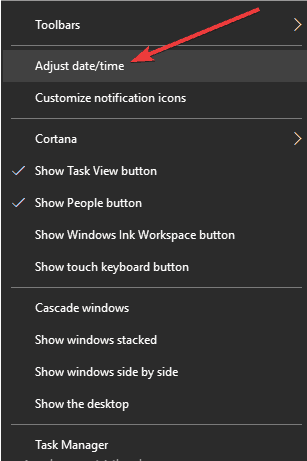
- Klikšķis Pielāgojiet datuma un laika iestatījumus
- Iekš Cilne Datums un laiks, klikšķis Mainīt datumu un laiku ....
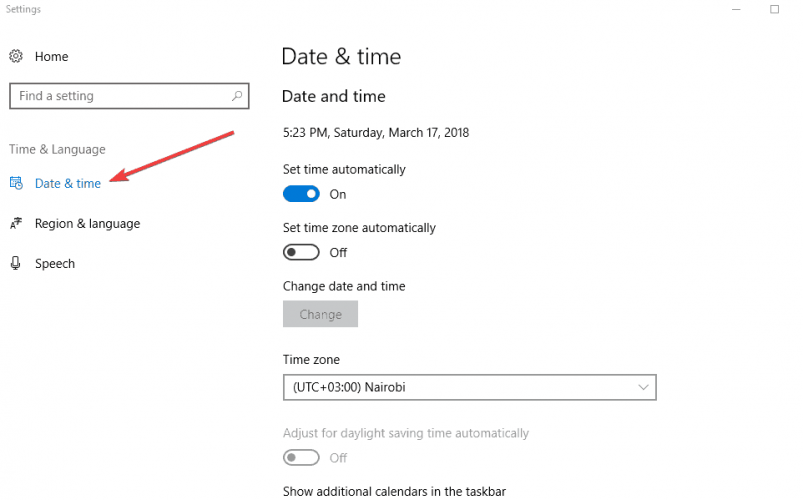
- Dialoglodziņā Datuma un laika iestatījumi atjauniniet laiku uz pašreizējo datumu un laiku, pēc tam noklikšķiniet uz labi.
- Ja jums ir jāmaina laika josla, noklikšķiniet uz Mainīt laika joslu... , nolaižamajā sarakstā atlasiet pašreizējo laika joslu un pēc tam noklikšķiniet uz labi.
- Restartējiet savu VPN un izveidojiet savienojumu ar servera atrašanās vietu.
4. Mainiet savu VPN protokolu
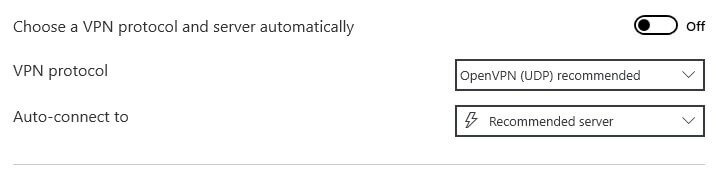
Parasti VPN savienojums darbojas labāk, ja UDP protokola vietā izmanto TCP protokolu. Kamēr jūsu VPN nav savienots ar nevienu servera atrašanās vietu, dodieties uz Opcijas vai Iestatījumi un atrodiet cilni Protokoli vai iestatījumu.
Lielākajai daļai VPN klientu šī opcija būs iestatīta uz Automātiska. Jūs varat mainīt šo iestatījumu un izvēlēties vienu no uzskaitītajiem protokoliem. Paturiet prātā, ka rezultāti var atšķirties atkarībā no tā, kuru protokolu esat izvēlējies, tādēļ, ja jums ir vairāk nekā divi, ieteicams izmēģināt visus, lai redzētu, kurš darbojas vislabāk.
Atlasiet protokolu, kuru vēlaties izmantot, un noklikšķiniet uz Labi, pēc tam restartējiet VPN un izveidojiet savienojumu ar servera atrašanās vietu.
Dažos gadījumos, iespējams, vēlēsities atsāknēt datoru arī pēc VPN protokola maiņas.
5. TLS rokasspiediena un tīkla savienojuma problēmu novēršana
- Restartējiet savu VPN klientu
- Atjauniniet savu VPN klientu
- Mainiet savu VPN protokolu
- Pārstartējiet datoru
- Pārtrauciet ugunsmūri / pretvīrusu programmatūru
Šī problēma rodas, ja klients un serveris nevar izveidot savienojumu, izmantojot izvēlēto protokolu.
6. Pievienojiet izņēmumu savai drošības programmai
Jūsu ugunsmūris, antivīrusu vai anti-spyware programma var bloķēt jūsu VPN savienojumu. To varat pārbaudīt, atspējojot šīs programmas un tad savienojums ar servera atrašanās vietu jūsu VPN. Ja varat izveidot savienojumu, konfigurējiet ugunsmūri, antivīrusu vai pret spiegprogrammatūru, lai ļautu izveidot VPN savienojumu.
Atkarībā no izmantotās drošības programmas jums, iespējams, būs jāmaina drošības līmenis no Augsts uz Vidējs, jāpiešķir izņēmums VPN vai UDP portiem vai jāiestata Uzticēšanās savu VPN, pēc tam restartējiet VPN.
7. Atkārtoti instalējiet savu VPN
Ja pēc VPN restartēšanas nevarat izveidot savienojumu ar servera atrašanās vietu, pārinstalējiet to un pēc tam vēlreiz palaidiet instalēšanas programmu.
- Ar peles labo pogu noklikšķiniet uz Sākt un atlasiet Palaist
- Tips regedit un nospiediet Enter

- Tagad jūs redzēsiet dialoglodziņu Lietotāja konta kontrole.
- Klikšķis Jā
- Reģistra redaktorā sadaļā Dators, veiciet dubultklikšķi uz HKEY_LOCAL_MACHINE
- Sadaļā HKEY_LOCAL_MACHINE veiciet dubultklikšķi uz PROGRAMMATŪRAun tad [jūsu] VPN.
- Ja nevarat atrast [savu] VPN tieši zem PROGRAMMATŪRAS, dodieties uz PROGRAMMATŪRA > Klases> [jūsu] VPN.
- Ar peles labo pogu noklikšķiniet uz [sava] VPN un pēc tam noklikšķiniet uz Dzēst. Pēc dzēšanas jums vairs nevajadzētu redzēt savu VPN Wow6432Node.
8. Mainiet savu DNS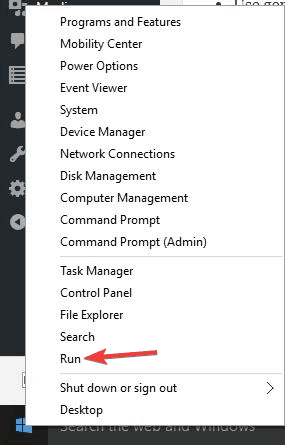
Reti, ja neizmantojat vienu no VPN noklusējuma DNS serveriem, tas nodrošinās vienmērīgāku savienojumu. Lai to izdarītu:
- Atveriet tīkla savienojumu iestatījumus, ar peles labo pogu noklikšķinot uz Sākt un atlasiet Palaist
- Tips ncpa.cpl un noklikšķiniet uz Labi
- Logā Tīkla savienojumi atrodiet savu parasto savienojumu - LAN vai Bezvadu tīkla savienojumu.
- Ar peles labo pogu noklikšķiniet uz savienojuma un atlasiet Rekvizīti
- Iestatiet DNS servera adreses, veicot dubultklikšķi Interneta protokola 4. versija (IPv4) vai vienkārši Interneta protokols
- Atlasiet Izmantojiet šādas DNS servera adreses
- Ierakstiet šīs Google DNS servera adreses.
- Vēlamais DNS serveris 8.8.8.8
- Alternatīvs DNS serveris 8.8.4.4
- Ja Google DNS ir bloķēts, mēģiniet rīkoties šādi:
- Neustar DNS Advantage (156.154.70.1 un 156.154.71.1) ievadiet un nospiediet OK
- 3. līmeņa DNS (4.2.2.1 un 4.2.2.2) ievadiet un nospiediet Labi
Pēc konfigurēšanas izskalojiet vecos DNS ierakstus, kā aprakstīts nākamajā risinājumā.
9. Izskalojiet savu DNS
- Klikšķis Sākt
- Atlasiet Visas lietotnes
- Klikšķis Piederumi
- Klikšķis Sākt, tips CMD un atlasiet Izpildīt kā administratoram
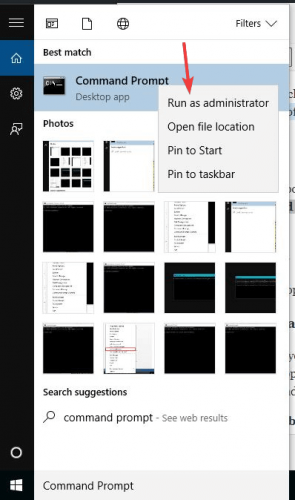
- Tips ipconfig / flushdns un nospiediet Enter. Tiks parādīts apstiprinājums, kas saka: Windows IP konfigurācija Veiksmīgi izdzēšot DNS izšķirtspējas kešatmiņu
Tas ļauj jūsu datoram automātiski piekļūt jūsu VPN DNS, lai iegūtu pareizus / pareizus ierakstus.
10. Pārslēdzieties uz citu tīklu
Mēģiniet izmantot citu tīklu, piemēram, publisko Wi-Fi savienojumu (vai mobilo savienojumu, ja ierīcei ir iespējas), lai noskaidrotu, vai savienojuma problēma ir saistīta ar jūsu pašreizējo interneta pakalpojumu.
Ja šī opcija nav opcija, mēģiniet atspējot un iespējot tīkla saskarni, atkārtoti instalējiet Ethernet draiveri un aizveriet jebkuru darbināmo tīkla fona pārvaldības programmatūru.
11. Atjauniniet savu VPN lietotni
- Pierakstieties savā VPN konts
- Atlasiet Iestatiet savu VPN
- Atlasiet ierīces platformu
- Atlasiet Lejupielādēt lai lejupielādētu jaunāko VPN versiju ierīces platformai
- Iestatiet un pievienojiet savu VPN lietotni
Ja kāds no šiem risinājumiem palīdzēja, komentāru sadaļā informējiet mūs.
- Kāpēc mana VPN savienošana prasa tik ilgu laiku?
Atkarībā no servera atrašanās vietas, jūs varat sagaidīt, ka savienojums tiks izveidots nedaudz lēnāk. Turklāt pārliecinieties, ka ugunsmūris nebloķē jūsu VPN klientu, un izskalojiet / atjaunojiet DNS.
- Vai nevar izveidot savienojumu ar tīkla disku, izmantojot VPN?
Ja jums ir atkārtotas veidošanas skripts, kas sākas ar jūsu sistēmu, atspējojiet to un pārbaudiet, vai kartētajiem tīkla diskiem var piekļūt. Pārbaudiet arī, vai jums ir ugunsmūra noteikums, kas aizliedz izveidot savienojumu ar disku.
bieži uzdotie jautājumi
- Pārbaudiet, vai interneta savienojums darbojas bez VPN
- Mainiet VPN savienojuma protokolu
- Pārstartējiet datoru
- Izskalojiet savu DNS
- Veiciet pārējās mūsu rokasgrāmatas darbības, lai labotu VPN savienojumu
Atkarībā no servera atrašanās vietas, jūs varat sagaidīt, ka savienojums tiks izveidots nedaudz lēnāk. Turklāt pārliecinieties, ka ugunsmūris nebloķē jūsu VPN klientu, un izskalojiet / atjaunojiet DNS.
Ja jums ir atkārtotas veidošanas skripts, kas sākas ar jūsu sistēmu, atspējojiet to un pārbaudiet, vai kartētajiem tīkla diskiem var piekļūt. Pārbaudiet arī, vai jums ir ugunsmūra noteikums, kas aizliedz izveidot savienojumu ar disku.

![Windows aktivizācijas problēmu novēršanas rīks nedarbojas [5 labojumi]](/f/d1de5222deff60164604e34e49432306.png?width=300&height=460)
